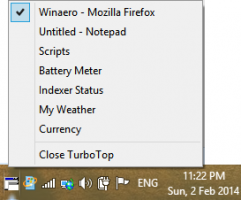Como executar o Internet Explorer diretamente no modo InPrivate
O modo de navegação InPrivate é um modo especial com foco na privacidade do Internet Explorer. Quando você abre uma janela do IE com a Navegação InPrivate ativada, o Internet Explorer não retém cookies, arquivos temporários da Internet, histórico e outros dados relacionados às suas atividades de navegação. Quando a janela da sessão de Navegação InPrivate é fechada, esses dados são apagados. Além disso, o modo Navegação InPrivate não permite que barras de ferramentas e extensões sejam carregadas por padrão. O modo de navegação InPrivate pode ser ativado clicando no ícone Configurações - Segurança - Iniciar navegação InPrivate ou usando o teclado pressionando as teclas de atalho Ctrl + Shift + P. Também há um botão na barra de comandos do IE (barra de ferramentas) para iniciar a navegação InPrivate. No entanto, todos esses métodos exigem que uma janela normal do IE seja aberta primeiro. Neste artigo, veremos como iniciar a Navegação InPrivate diretamente, economizando uma série de cliques desnecessários.

O Internet Explorer oferece suporte a uma opção especial de linha de comando, -privado, que informa ao navegador para iniciar no modo InPrivate.
A linha de comando deve ser assim:
iexplore -privado
Observe o hífen antes de 'privado'. Você pode digitar o comando acima diretamente na janela Executar (pressione Teclas de atalho Win + R no teclado e pressione Enter após digitá-lo).
Funcionará mesmo se você não inserir o caminho completo para IExplore.exe porque o Windows vem com um alias de execução especial para Internet Explorer.
Você pode criar um atalho para este comando e também atribuir uma tecla de atalho global para este atalho para abrir o modo InPrivate do Internet Explorer diretamente, conforme descrito neste artigo: Adicione teclas de atalho globais para iniciar seus aplicativos favoritos no Windows 8.1.